Việc bỏ Password (mật khẩu) khi truy cập vào các máy tính khác trong cùng một mạng LAN trên Windows 7/ 8/10/ 11.. đã được mình hướng dẫn rất chi tiết trong bài viết: Cách chia sẻ file qua mạng Lan trên máy tính Windows
Thực hiện việc này là khá đơn giản cho những máy tính sử dụng Windows 7 trở lên, còn đối với Windows XP thì nó hơi khác một chút.
Do một số bạn có email cho mình và hỏi về cách vô hiệu hóa khung đăng nhập khi truy cập vào các máy tính khác (sử dụng Windows XP) trong cùng mạng LAN nên mình sẽ viết một bài hướng chi tiết cho các bạn.
Các bạn làm lần lượt theo các bước hướng dẫn dưới đây chắc chắn thành công (thực hiện trên máy tính chạy Windows XP)
#1. Bỏ mật khẩu đăng nhập khi vào máy tính (Windows XP) trong cùng mạng Lan
+ Bước 1: Đầu tiên bạn xem tài khoản Guest có bị tắt không ? Nếu bị tắt thì kích hoạt lại bằng cách: Nhấn chuột phải vào My Computer => chọn Manage => chọn Local User and Groups => chọn Users.
Lưu ý: Nếu tài khoản người dùng
Guestmà không có dấuXđỏ thì bỏ qua bước này. Còn nếu như có dấuXmàu đỏ như hình bên dưới thì làm tiếp.
=> Nhấn chuột phải vào tài khoản Guest chọn Properties
Tiếp theo bỏ dâu tích ở dòng Account is disabled => nhấn Apply => OK để đồng ý.
Tiếp theo mở hộp thoại Run (Windows + R) và nhập vào dòng lệnh control userpasswords2 và nhấn OK hoặc Enter
Tiếp theo bạn chọn tài khoản Guest và nhấn vào Reset password..
Sau đó sẽ xuất hiện một bảng Reset password, bạn không cần nhập gì cả mà hãy nhấn Enter để cài pass trắng => và nhấn OK để đồng ý.
+ Bước 2:
Tiếp tục mở hộp thoại Run và nhập vào lệnh gpedit.msc và nhấn Enter => chọnLocal Computer Policy => chọn Windows setings => Seurity Setings => Local Policies => Security Options .
=> Sau đó bạn tìm đến dòng” Accousts: Limit local account use of blank passwords to console logon only” => nhấp đúp chuột chọn Disable
Tiếp tục tìm đến dòng “Network access: Sharing and security model for local accounts” sau đó bạn hãy nhấp chuột phải và chọn Properties => và chuyển sang chế độ Classic nhé.
OK! giờ thì bạn hãy khởi động lại máy tính và thử vào lại xem có còn password nữa không nhé :D, nếu như bạn làm đầy đủ các bước bên trên thì chắc chắn thành công 100%.
Hiện tại mình đã mở cửa Blog Chia Sẻ Kiến Thức Store ! – bán phần mềm trả phí với mức giá siêu rẻ – chỉ từ 180.000đ (bản quyền vĩnh viễn Windows 10/11, Office 365, 2021, 2016… và nhiều phần mềm bản quyền khác). Bảo hành full thời gian sử dụng nhé !
#2. Lời kết
Hi vọng với thủ thuật nhỏ này sẽ giúp bạn chia sẻ tài liệu qua mạng lan dễ dàng hơn, cũng như kết nối máy in trong cùng mạng Lan không gặp khó khăn nữa. Chúc các bạn thành công!
Kiên Nguyễn – Blogchiassekienthuc.com
 Blog Chia Sẻ Kiến Thức Máy tính – Công nghệ & Cuộc sống
Blog Chia Sẻ Kiến Thức Máy tính – Công nghệ & Cuộc sống
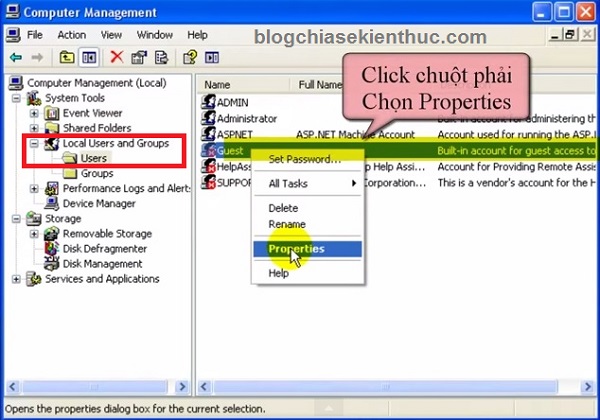
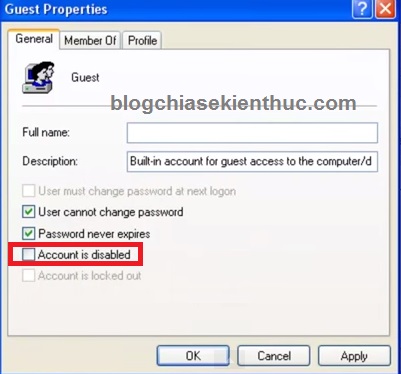
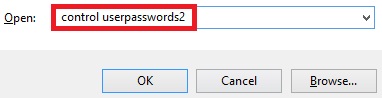
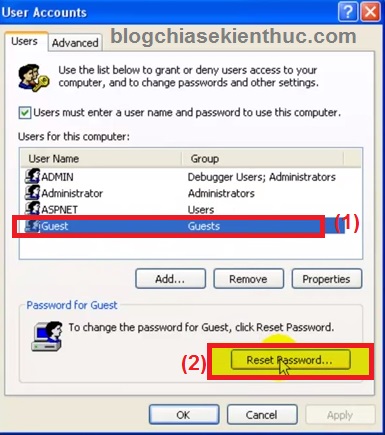
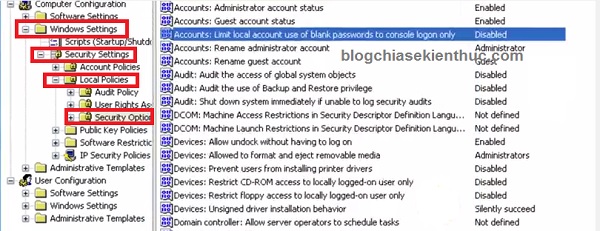








vấn đề là máy A là máy chia sẽ dữ liệu là Win 8.1, còn máy B là máy cần xem dữ liệu là Win 10. Nhưng khi máy B truy cập vào A thì hỏi user name và password, mặc dù máy A không cài password và cũng loại bỏ password ở máy A.
Hãy giúp mình đó là lỗi gì và cách khắc phục như thế nào? Và máy B có cần loại bỏ password như mấy A không?
Cảm ơn bạn
Chào bạn, mình có 1 máy in HP cắm dây usb vào 1 máy win 10, giờ muốn share máy này cho 1 máy tính win xp nữa. Mình đã làm trên con máy win xp như bạn hướng dẫn nhưng vẫn ko đc, nó vẫn còn hiện cái bảng user password. Bạn giúp mình với
Rất hay vì Win XP cổ quá rồi
Nhờ hướng dẫn kết nối máy in giúp mình (máy chủ win 10 64bit, máy con win XP SP3
Kết nối như trong bài hướng dẫn này thôi bạn: https://blogchiasekienthuc.com/thu-thuat-may-tinh/cach-cai-dat-may-in-qua-mang-lan.html
Nhưng chỉ có điều kết nối máy in giữa win XP và Win 10 hay bị lỗi hơn so với các bản khác, vì thực ra MS đã ngưng hỗ trợ Win XP rồi.
“Cảm” với câu nói của người Nhật nhưng lại được bạn – một thanh niên Việt Nam trí thức thực hiện.
Tiện đây xin hỏi bạn về cách làm cho Win 7 lưu “Windows Credentials” khi được check “Remember Password” khi đăng nhập từ 1 máy Client vào Server bằng 1 Username nào đó.
Vấn đề mình gặp phải là mổi khi khởi động lại máy là cái Username và Password đã lưu này nó mất tiêu. Phải đăng nhập lại từ đầu.
Bạn nếu biết cách khắc phục vui lòng giúp mình với. Cảm ơn trước nhé!
Thân!
mình đã làm theo cánh này rồi nhưng khi kết nối thì máy báo: ADMIN-20120725H is not accessible. You might not have permission to user this network resource. Mong bạn hướng dẫn thêm. Thank !
minh da lam nhu ban huong dan ma van ko dc
minh da lam tren ca hai may tinh ma van ko dc. ko bit la bi loi gi mong ban giup minh .
thanks
Anh ơi! máy em là máy được share, mấy hôm in được. xong giờ in em gõ lệnh xong không in được và cũng không hiện lỗi hay gì hết. em mù công nghệ lắm nên không biết xử lý thế nào ạ?
a giúp em với ạ.
em cảm ơn
cho mình hỏi chút xíu bạn ơi ! mình dùng máy lâu rồi nhưng vẫn chưa hiểu hết về máy tính , cho mình hỏi mình có nhờ bạn sharing ổ D của mình sang các máy khác trong công ty , nhưng mình muốn cài đặt mật khẩu để các máy khác không thể tự động vào máy của mình , mình muốn cài mật khẩu mỗi khi sang các máy khác làm phòng trường hợp máy khác tự động vào đọc tài liệu của mình , vậy phải làm sao hả bạn
cho mình hỏi. máy sever công ty mình chạy xp, các máy con chạy win 7, nhưng khi kết nối đến sever thì 1 số máy bắt điền user và password . mặc dù mình đã tich vào remenber …. (đại khái dịch là ” nhớ tôi đăng nhập lần sau”), có 1 số máy khi kết nối đến sever thì nó vào luôn , có ai giải thích dùm mình cái, mình căm ơn trước.
Cảm ơn bác, loay hoay mãi mới xong :3
Đã làm theo anh hướng dẫn, nhưng khi vào phần bỏ mật khẩu để trống thì nó không cho, vậy phải làm sao
Bạn xem user bạn đang dùng trên Win XP có phải là user Administrator không ? Nếu không phải tk admin thì bạn không có quyền đâu. Bạn tham khảo bài này để đổi sang user admin nhé:https://blogchiasekienthuc.com/thu-thuat-may-tinh/cach-tao-user-moi-tren-windows.html
minh lam nhu ban huong dan,lam xong mo may len doi nhap pass va id moi potay that gio minh k vao dc
Có liên quan gì đâu bạn, đây là bỏ password trong mạng lan chứ liên quan gì đến pass đăng nhập đâu.
P.s: Nếu như bạn không đăng nhập được thì làm theo bài viết này để phá pass: Win XP thì đơn giản mà:
https://blogchiasekienthuc.com/thu-thuat-may-tinh/pha-password-administrator-win-xp-va-win-7.html
sao mình cũng làm y hệt các bước hướng dẫn mà vẫn k truy cập dc máy chủ qua mạng lan 🙁
Bạn phải thực hiện trên cả máy chủ mà bạn muốn vào nữa nhé.
Cám ơn bạn nhé. Lâu nay vướng phải lỗi này mà không biết phải làm sao. Giờ mình làm được rồi
có cách nào liên hệ trực tiếp được với bạn thì thật tuyệt tại có nhiều vấn đề cần hỏi
Có gì bạn cứ commnet ở đây nhé, mình sẽ trả lời sớm nhất có thể. Hoặc nếu không tiện public thì bạn có thể gửi qua email của mình đó là ho**********************@gm***.com nhé.
cacch nay lam tren may chu hay may khach vay
Tất nhiên là làm trên máy khách rồi bạn.
thank you
minh vao tao password nhung khi mo ra man hinh destop khong nhu ban dau, bi mat het. thanh tasba cung bij mat unikey khong go duoc tieng viet. gio minh muon khoi phuc lai nhu truoc thi lam cach nao. xin chir giup. cam on nhieu.
Vậy có thể là do bạn chọn nhầm User rồi, bây giờ bạn nhấn
Crl + Lvà chọn thử user khác xem sao. Yên tâm là tạo mật khẩu không thể nào dẫn tới việc thay đổi màn hình hay mất dữ liệu đâu nhé bạn 😀em kết nối PC 32bit với máy in bên Win 10 nhưng nó yêu cầu user và password mặc dù bên máy chủ không cài password. đã làm hết các trình tự như trên nhưng đến bước cuối cùng thì không biết làm sao “dòng “Network access: Sharing and security model for local accounts” sau đó bạn hãy nhấp chuột phải và chọn Properties và chuyển sang chế độ Classic”. Vì win xp không có Sharing and security model for local accounts. Em đang cần gấp lắm mong anh phản hồi giúp em nhé.
Cảm ơn anh
Bạn làm theo cách bên trên là có thể loại bỏ được yêu cầu hỏi pass mà.
Cám ơn bạn nhiều lắm, mình đang cần cái này.